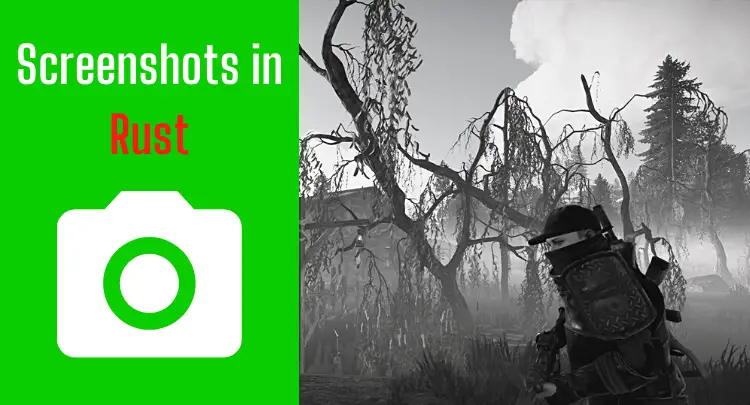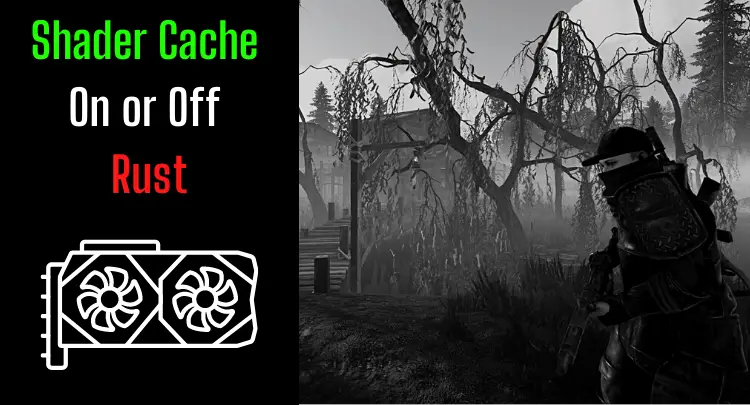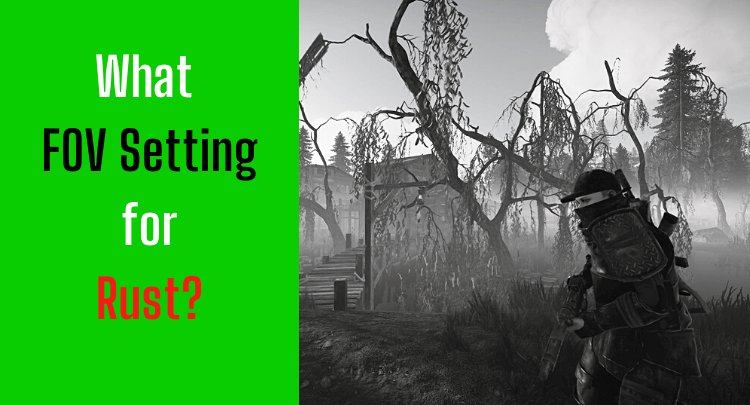Rust-kuvakaappaus luodaan arkistoidaksesi tai jakaaksesi erinomaisen pelin tuloksen tai kokemuksen itsellesi tai muille. Näitä pelin sisäisiä kuvakaappauksia jaetaan usein sosiaalisen median kanavissa ja chateissa. Joskus tämä ei kuitenkaan onnistu. En todellakaan tiedä kuinka monta kertaa olen epätoivoisesti yrittänyt saada nopeaa kuvakaappausta yli 35 pelivuoden aikana, mutta kaksi kättä ei todellakaan riitä laskemiseen.
Tämä viesti näyttää sinulle, kuinka voit ottaa kuvakaappauksia Rustissa ja vastata useisiin muihin aiheeseen liittyviin kysymyksiin.
Aloitetaan…
- Voinko ottaa kuvakaappauksen Rustissa?
- Mitkä ovat mahdollisuudet luoda kuvakaappaus Rustissa?
- Mitkä vaihtoehdot kuvakaappauksen luomiseksi Rustissa eivät toimi?
- Mistä löytää ruosteen kuvakaappauksia?
- Voinko muuttaa Rust-kuvakaappausten oletussijaintia Windows 10:ssä?
- Mitä tiedostotyyppiä Rust-kuvakaappaukset ovat?
- Mikä resoluutio Rust-kuvakaappauksilla on?
- Voinko muuttaa ruosteisten kuvakaappausten resoluutiota?
- Miksi Rust Screenshots -kuvani ovat mustia?
- Voinko ottaa ruosteisen kuvakaappauksen jostakin näytön osasta?
- Voinko tulostaa ruostekuvakaappauksia?
- Loppuajatukset
- Kuumat liittyvät ruosteviestit
Huomautus: Tämä artikkeli on kirjoitettu englanniksi. Käännökset muille kielille eivät välttämättä tarjoa samaa kielellistä laatua. Pahoittelemme kieliopillisia ja semanttisia virheitä.
Voinko ottaa kuvakaappauksen Rustissa?
Rust ei tarjoa pelin sisäisiä toimintoja kuvakaappauksille. Näyttökaappauksia voidaan ottaa käyttämällä Windowsin toimintoja, näytönohjaintoimintoja tai kuvakaappaustyökaluja. Ruosteen on oltava käynnissä Borderless- tai Windowed-tilassa kuvakaappausta otettaessa. Muuten musta kuvakaappaus on ei-toivottu tulos.
Mitkä ovat mahdollisuudet luoda kuvakaappaus Rustissa?
Yleensä Windows -käyttöjärjestelmän tulostustoiminto voi luoda hyödyllisen kuvakaappauksen. Kuvakaappauksia voidaan luoda myös Windows 10: n pelipalkin, näytönohjaimen tai kolmannen osapuolen työkalujen kautta. Jotkin mahdollisuudet voivat rasittaa järjestelmää.
Pelipalkki Windowsissa
Microsoft on ottanut Game Barin käyttöön pelien peittokuvana. Pikanäppäinyhdistelmää Windows-näppäin + ALT + PrintScreen voidaan käyttää kuvakaappausten luomiseen pelistä. Tämä vaihtoehto toimii, mutta sitä ei suositella, koska pelipalkin aktivointi heikentää suorituskykyä.
Shadow Play NVIDIA: sta
NVIDIA -peittokuvassa on myös kuvakaappaus. AMD tarjoaa samanlaisen työkalun. Kuvakaappaus voidaan luoda pikanäppäinyhdistelmällä ALT + Z, kun peittokuva on käytössä.
Windowsin tulostusavain
Helpoin ja turvallisin tapa on yllättäen Windowsin tulostusavain. Pikanäppäinyhdistelmä Windows-Key + PrintScreen luo kuvakaappauksen käyttäjän kuvakansioon.
Tärkeä huomautus: Jos useita näyttöjä on aktiivisia, luodaan joko panoraamakaappaus kaikista näytöistä tai vain kuvakaappaus päänäytöstä. Suosittelemme vain yhden näytön aktivoimista kuvakaappausta varten.
Screenshot-työkalut
Viimeinen vaihtoehto on asentaa kolmannen osapuolen työkalu. Esimerkiksi avoimen lähdekoodin työkalu XShare on huomattava monilla erityistoiminnoilla.
Rehellinen suositus: Sinulla on taito, mutta hiiri ei tue tähtäystäsi täydellisesti? Älä koskaan enää kamppaile hiiren otteen kanssa. Masakari ja useimmat ammattilaiset luottavat siihen Logitech G Pro X Superlight. Katso itse tämä rehellinen arvostelu kirjoittanut Masakari or katso tekniset tiedot Amazonissa juuri nyt. Sinulle sopiva pelihiiri tekee merkittävän eron!
Mitkä vaihtoehdot kuvakaappauksen luomiseksi Rustissa eivät toimi?
Windows-käyttöjärjestelmässä, jossa on näppäinyhdistelmä Windows Key + Shift + S, ei ole enää tunnettua tai toimivaa tallennuspaikkaa. Näin ollen kuvakaappausta ei enää tallenneta asianmukaisesti.
Mistä löytää ruosteen kuvakaappauksia?
Yleensä kuvakaappaukset sijaitsevat käyttäjän Windows 10 -kuvat -kansiossa. Käytetystä menetelmästä riippuen kuvakaappaukset tallennetaan tiedostojärjestelmän toiseen määritettyyn paikkaan. Useimmiten oletussäilytyspaikka on muokattavissa.
Voinko muuttaa Rust-kuvakaappausten oletussijaintia Windows 10:ssä?
Oletussijaintia voidaan muuttaa käyttäjän kuvakansion ominaisuuksissa. Lisäksi käyttäjä voi määrittää minkä tahansa kansion uuteen sijaintiin, kunhan hänellä on tarvittavat käyttöoikeudet.
Voit muuttaa oletussijaintia seuraavasti:
- Napsauta hiiren kakkospainikkeella käyttäjän kuvakansiota
- Napsauta hiiren kakkospainikkeella "Ominaisuudet"
- Vaihda "Polku" -välilehdelle
- Napsauta hiiren vasenta painiketta "Siirrä"- painiketta
- Valitse kuvakaappauksille uusi oletussijainti
Mitä tiedostotyyppiä Rust-kuvakaappaukset ovat?
Yleensä pelin sisäiset kuvakaappaukset tallennetaan PNG-muodossa, jotta sisältö on läpinäkyvää ja laatu on hyvä. Käytetystä menetelmästä riippuen tallennustila voi olla myös enemmän pakattuja kuvamuotoja, kuten JPG- tai JPEG -muoto, jotta muistia kuluu vähemmän.
Kolmannen osapuolen työkalulla voit yleensä valita asetuksista tiedostotyypin ja pakkauksen.
Esimerkiksi tältä se näyttää XShare työkalu:

Mikä resoluutio Rust-kuvakaappauksilla on?
Yleensä näytön resoluutio vastaa kuvakaappauksen kaapattua resoluutiota. DPI-numero on enintään 96 PPI. Korkeampi resoluutio voidaan saavuttaa interpoloimalla grafiikan muokkausohjelmassa ja suuremmalla näytön resoluutiolla.
Voinko muuttaa ruosteisten kuvakaappausten resoluutiota?
Yleensä kuvakaappauksen resoluutio määräytyy pelin sisäisen näytön resoluution mukaan, joka asetettiin kuvakaappauksen ottamisen yhteydessä. Suurennettu resoluutio kuvakaappauksille voidaan saavuttaa lisäämällä pelin näytön resoluutiota.
Jos asetat näytön tarkkuuden korkeammaksi, menetät luonnollisesti pelin suorituskyvyn. Heti kun kuvakaappauksesi on luotu, sinun on siksi vähennettävä resoluutiota uudelleen.
Miksi Rust Screenshots -kuvani ovat mustia?
Yleensä kuvakaappaukset toimivat aina reunattomassa tai ikkunatilassa. Pelin koko näytön tilassa kuvakaappauksen ottaminen on estetty. Tuloksena on musta kuvakaappaus. Toinen tila voidaan valita Rustin grafiikka-asetuksista.
Voinko ottaa ruosteisen kuvakaappauksen jostakin näytön osasta?
Kolmannen osapuolen työkaluilla on mahdollisuus määrittää näytön osat kuvakaappauksen ottamista varten. Kun kuvakaappaus laukaistaan, vain ennalta määritetty kuva -alue kaapataan ja tallennetaan kuvaksi. Vaihtoehtoisesti koko näytön kuvakaappaus voidaan rajata grafiikan muokkausohjelmassa.
Voinko tulostaa ruostekuvakaappauksia?
Yleensä kaikki kuvat voidaan tulostaa, mukaan lukien kaapatut kuvakaappaukset. Kuvan DPI on vähintään 150 PPI, jotta se tulostetaan terävästi. Pienempi resoluutio tekee kuvasta epätarkan. Hyvä laatu edellyttää, että resoluutio on vähintään 300 PPI/dpi.
Loppuajatukset
Rust-kuvakaappaus tulee kaapata nopeasti ja olla heti saatavilla hyvälaatuisena.
Tässä viestissä olemme näyttäneet sinulle, mikä on ja mikä ei ole mahdollista kuvakaappauksilla Rustissa.
Kuvakaappaukset otetaan yleensä, kun toiminto on keskeytetty tai ottelu on ohi.
Kuitenkin, Jos haluat ottaa kuvakaappauksia kesken ottelun Rustissa, on parempi ottaa kuvakaappaus työkaluilla, kuten OBS. Videomateriaalia voidaan käyttää myöhemmin ruututarkkojen kuvakaappausten luomiseen. Näin voit keskittyä peliin ja valita parhaat kohtaukset myöhemmin.
Kuvakaappausten jakaminen Internetissä riittää yksinkertaisella 96 PPI: n resoluutiolla. Oletetaan kuitenkin, että haluat tulostaa kuvakaappauksen, esim. Julisteen. Siinä tapauksessa sinun on asetettava näytön resoluutio korkeimpaan mahdolliseen asetukseen ja lisättävä grafiikkaohjelman resoluutio (interpolointi) arvoon 300 PPI. Tietenkin tämä pienentää kuvan kokonaiskoon, mutta saat terävän tuloksen.
Ja nyt, jatka seuraavaan voittoon Rustissa, äläkä unohda ottaa kuvakaappausta! 😉
Jos sinulla on kysyttävää postauksesta tai ammattipelaamisesta yleensä, kirjoita meille: contact@raiseyourskillz.com.
GL & HF! Flashback ulos.